Astăzi vom analiza cum să returnați telefonul Samsung Grand Duos la setările din fabrică, precum și alte modele de dispozitive. În urma unei astfel de operațiuni, modificările făcute pentru întreaga perioadă de funcționare a dispozitivului vor fi anulate.
copie de rezervă
Înainte de a începe să rezolvați problema modului de returnare a telefonului Samsung Duos la setările din fabrică, trebuie remarcat faptul că după aceea se vor șterge diverse date, dintre care programe instalate, contacte, apeluri, informații despre card microSD. De exemplu, fișiere muzicale și fotografii.
Prin urmare, primul pas în soluționarea problemei privind returnarea telefonului Samsung la setările din fabrică este crearea unei copii de rezervă a datelor stocate pe dispozitiv. Pentru aceasta, apelăm la cea mai rapidă metodă. Conectăm telefonul la computer personal. Sincronizăm datele cu contul dvs. Microsoft, Google sau Exchange ActiveSync. De asemenea, puteți salva informații prin Outlook. O altă metodă este utilizarea programelor în acest scop - Sprite, Pim sau Spb Backup.
ajustare
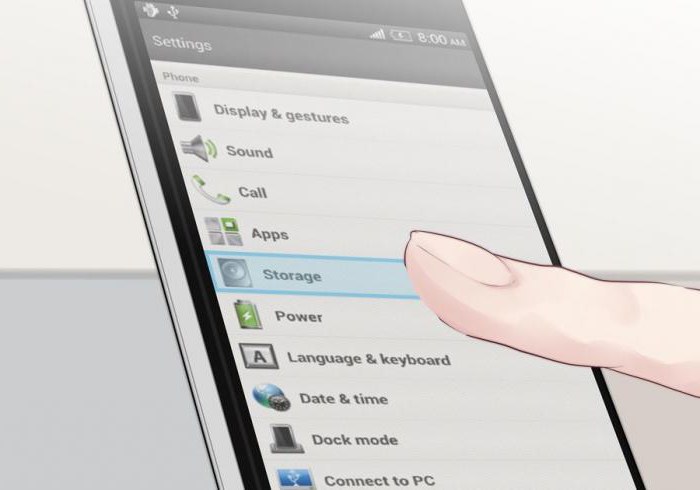 Trecem la următorul pas în rezolvarea problemei cum să returnați telefonul la setările din fabrică. Meniul dispozitivului ne va ajuta în acest sens. Mai întâi folosim articolul cu același nume. Apoi, accesați secțiunea „Setări”. Deschidem „Confidențialitate”. Folosim articolul „Resetare la setările din fabrică”. În concluzie, avem nevoie de funcția „Șterge totul”. Dacă este necesar, introduceți codul de telefon. Este în manualul de utilizare. Drept urmare, sistemul rulează înapoi modificările și apoi repornește.
Trecem la următorul pas în rezolvarea problemei cum să returnați telefonul la setările din fabrică. Meniul dispozitivului ne va ajuta în acest sens. Mai întâi folosim articolul cu același nume. Apoi, accesați secțiunea „Setări”. Deschidem „Confidențialitate”. Folosim articolul „Resetare la setările din fabrică”. În concluzie, avem nevoie de funcția „Șterge totul”. Dacă este necesar, introduceți codul de telefon. Este în manualul de utilizare. Drept urmare, sistemul rulează înapoi modificările și apoi repornește.
Puteți rezolva, de asemenea, problema modului de a reveni telefonul la setările din fabrică folosind butoanele dispozitivului în sine. Pentru a face acest lucru, opriți dispozitivul. Apoi, în același timp, apăsăm două butoane - terminare și apel. Țineți-le, folosiți tasta de pornire. Menținem toate cele 3 butoane apăsate până când apare o casetă de dialog cu mesajul: „Resetați totul la setările din fabrică?”. Apoi, pentru a confirma, apăsați tasta de apelare. Puteți refuza folosind butonul final.
Resetare din fabrică
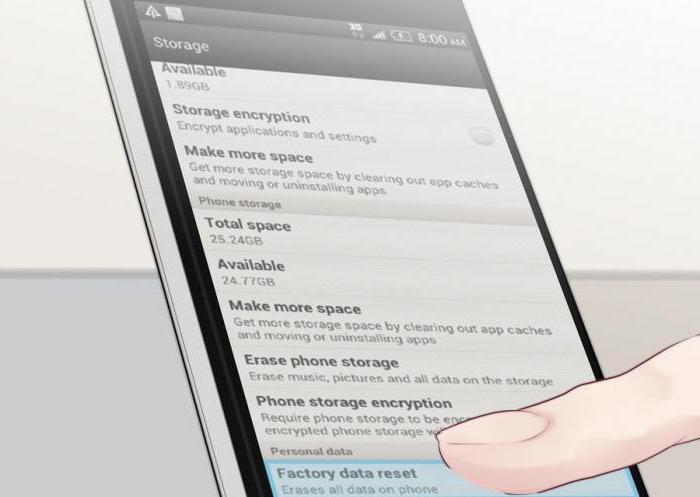 Puteți rezolva problema modului de returnare a telefonului la setările din fabrică meniu de recuperare. Pentru a intra în acesta, opriți telefonul și apăsați simultan butoanele Home și Volume Up. Apoi folosiți tasta de pornire. Odată ajuns în meniul dorit, selectați ștergeți datele, după aceea resetare din fabrică. Apăsați „Enter”, acționează în acest caz, tasta de apelare. Meniul „Recuperare” folosește un mod cu trei butoane.
Puteți rezolva problema modului de returnare a telefonului la setările din fabrică meniu de recuperare. Pentru a intra în acesta, opriți telefonul și apăsați simultan butoanele Home și Volume Up. Apoi folosiți tasta de pornire. Odată ajuns în meniul dorit, selectați ștergeți datele, după aceea resetare din fabrică. Apăsați „Enter”, acționează în acest caz, tasta de apelare. Meniul „Recuperare” folosește un mod cu trei butoane.
De asemenea, putem obține rezultatul de care avem nevoie prin intermediul codului de serviciu. După aplicarea sa, toate setările sunt resetate, chiar și cardul de memorie este șters. prin urmare această metodă trebuie utilizat cu precauție.
După ce operațiunea este finalizată, restaurați informații necesare de la backup. Când utilizați orice metodă, nu uitați că restaurarea setărilor din fabrică este o operație periculoasă. Poate duce nu numai la pierderea datelor, ci și la deteriorarea telefonului. Prin urmare, un astfel de instrument trebuie consultat doar ca ultimă soluție.
Instrucțiune generală
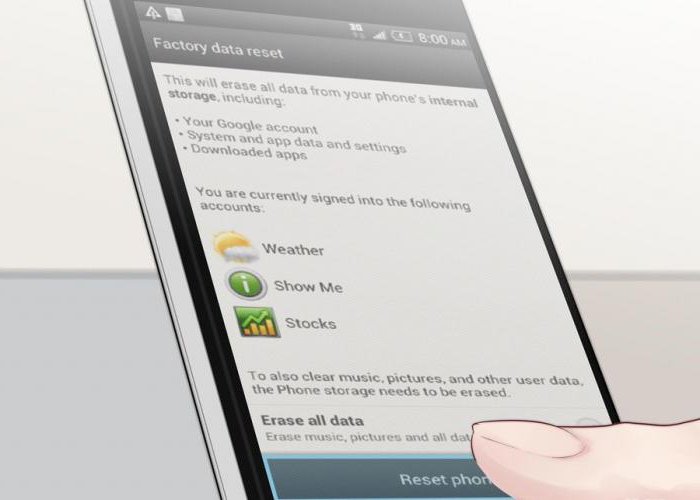 Acum vom descrie opțiunea universală a modului de returnare a telefonului la setările din fabrică. Dacă niciuna dintre opțiunile de mai sus nu a ajutat, puteți încerca să părăsiți dispozitivul mult timp fără o sursă de alimentare. Pentru a face acest lucru, scoateți bateria.
Acum vom descrie opțiunea universală a modului de returnare a telefonului la setările din fabrică. Dacă niciuna dintre opțiunile de mai sus nu a ajutat, puteți încerca să părăsiți dispozitivul mult timp fără o sursă de alimentare. Pentru a face acest lucru, scoateți bateria.
Această soluție poate fi eficientă nu numai pentru telefon, ci și pentru o serie de alte dispozitive. În acest caz, parametrii inițiali pot fi restabiliți automat. Cu toate acestea, cu unii comunicatori moderni, situația este mai complicată.
Metoda de recuperare specifică poate varia în funcție de modelul dispozitivului. Trebuie descris în manualul de utilizare. Puteți iniția procesul introducând o secvență prestabilită de caractere, selectând elementul de meniu dorit sau menținând tastele în timpul pornirii. Toate aceste opțiuni au fost luate în considerare mai sus folosind dispozitivul Samsung ca exemplu.
Cu toate acestea, trebuie amintit că modul de recuperare este prevăzut în majoritatea telefoane mobile. Tehnologia modernă devine din ce în ce mai complexă în fiecare zi, cu toate acestea, funcționalitatea acesteia este în creștere.
Partea flip a progresului demonstrează că modificările incomode ale diverselor setări pot face ca telefonul să nu funcționeze. Cum să ieșim din această situație, am descris în detaliu mai sus.
Efectuarea unei resetări din fabrică în mod regulat sau resetare hardware pe orice dispozitiv, va îmbunătăți performanța și va elimina anumite erori care s-au putut produce din cauza aplicațiilor abstruse, a inconsistențelor în actualizările hardware anterioare sau pur și simplu a utilizării prelungite și a întârzierilor în funcționare.
Având în vedere câți proprietari ai Galaxy S3 au declarat că sunt încă mulțumiți de telefoanele lor în comparație cu mediocrul Galaxy S5 sau cu scumpul Galaxy S6, actualizarea performanței S3 rămâne un subiect fierbinte. Mai jos oferim informații despre modul de resetare la setările din fabrică (același lucru este valabil și pentru Galaxy S4).
Conținutul articolului
Ce opțiune de resetare trebuie să aleg?
Aveți mai multe opțiuni pentru resetarea dispozitivului. În primul rând, puteți alege între o resetare de bază din fabrică, care poate fi făcută prin meniul de setări de pe dispozitiv și o resetare hardware (se poate face folosind o combinație de butoane hardware și un meniu de recuperare). Această din urmă opțiune vă va oferi mai multe opțiuni pentru a șterge anumite date, informații din cache și partiții. În al doilea rând, trebuie să luați în considerare dacă doriți să reinstalați complet sistemul după o resetare sau numai aplicațiile și datele personale.
Întotdeauna faceți primul backup
Înainte de a planifica să luați în considerare dacă puteți efectua o resetare din fabrică sau o resetare hardware, trebuie doar să faceți o copie de rezervă a sistemului, aplicațiilor și datelor de care aveți nevoie în orice moment. De exemplu, întotdeauna facem copii de siguranță pentru aplicații și date pe dispozitivul nostru Copie de rezervă din titan, apoi facem o copie de rezervă a Managerului ROM ClockworkMod și apoi aruncăm copiile, fotografiile, muzica etc. pe computer manual folosind cablu USB - exact așa, pentru securitate.
Rețineți că există o diferență între doar backup-ul aplicațiilor și datelor și o copie de rezervă completă a sistemului de operare Android. Desigur, toate acestea pot părea prea precaute, dar după cel puțin o dată pierdeți toate datele dvs. valoroase, foarte curând veți începe să luați în considerare multe backup-uri ca investiție valoroasă a timpului și energiei tale.
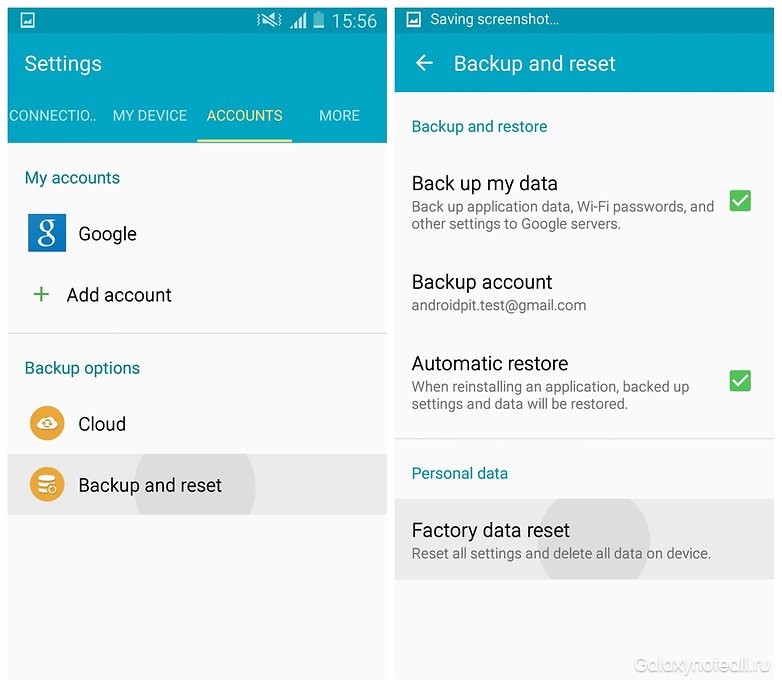
Resetați la setările din fabrică pentru Galaxy S3
Această opțiune de resetare este considerată rapidă și necomplicată; acesta va șterge toate informațiile de pe dispozitivul dvs., dar nu va afecta datele de pe cardurile SIM sau SD. Nici o resetare nu va afecta conținutul cartelei SIM, cu toate acestea, unii oameni par paranoici (nu contează dacă sunteți sau nu) atunci când vor să elimine cartela SIM din telefon.
În meniul „Setări”, selectați „Resetare și copie de rezervă", Apoi faceți clic pe" Resetați la setările din fabrică ", apoi reporniți dispozitivul și ștergeți toate datele. Puteți obține un rezultat similar dacă introduceți codul Android * 2767 * 3855 # în apelator.
Resetare hardware pentru Galaxy S3
Această opțiune de resetare este practic identică cu resetarea din fabrică, dar atunci când utilizați combinația de chei hardware, aveți opțiuni suplimentare îndepărtarea manuală mai mult informații de pe dispozitiv. În funcție de cât de des resetați și ștergeți sau instalați firmware-ul personalizat, acesta poate fi un mod inteligibil sau inutil de complicat de a efectua astfel de acțiuni, dar ne place să păstrăm ceea ce avem nevoie sub control, iar acesta este modul în care îl facem facem. Puteți doar reseta la setările din fabrică și să vă opriți acolo, dar unora le place să facă o astfel de resetare, apoi curățați cache-ul partiției și curățați separat cache-ul Dalvik înainte de a reveni la setările din fabrică și apoi din nou după aceasta - exact așa, pentru a fi siguri . În principiu, aceasta este o chestiune de gust pentru fiecare persoană, dar dacă decideți să nu urmați ultimii doi pași și veți avea probleme după repornire (de exemplu, de mai multe ori pentru a reporni), atunci ștergerea partiției din cache și cache-ul Dalvik pot fi deseori salvatoare pentru dvs. „colac de salvare“.
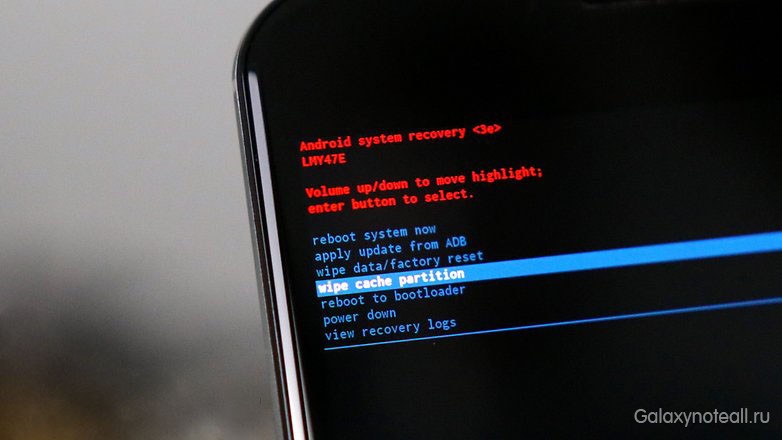
Combinația de butoane hardware pentru Galaxy S3 are această schemă: țineți simultan butoanele Volume Up, Home și On până când dispozitivul vibrează sau vedeți un ecran care spune Galaxy. Apoi, eliberați butonul „Pornit” și continuați să mențineți celelalte două butoane. După un timp, veți vedea ecranul modului de recuperare (acum aceste două butoane pot fi eliberate).
Folosind tastele de volum, derulați în jos pentru a selecta „Resetați la setările din fabrică” și confirmați apăsând butonul „Pornit”. De asemenea derulați în jos pentru a șterge toate datele utilizatorului și apăsați din nou pe „Pornit” pentru a confirma selecția. Acum puteți reporni sistemul din meniul de recuperare. Când S3 repornește, performanța sistemului va fi mai ușoară.
Ați avut vreodată să resetați la setările din fabrică de pe Galaxy S3? Ștergerea datelor face parte din strategia dvs. de a controla Android? Povestește-ne despre asta în comentarii.
605
Salut tuturor! Astăzi vă voi spune cum să restaurați setările din fabrică pe telefon. În cazul meu telefon Samsung G130E cu o problemă prinsă cu banner-ul ransomware-ului de virus.
Prin urmare, de fapt, se va face resetare completă Setări.
Tipii care încă nu s-au abonat la blog, vă sfătuiesc să vă abonați! Pe blogul meu veți găsi o mulțime de informații utile pentru dvs.!
avertisment
Înainte de a continua cu resetarea, trebuie să eliminați toate informațiile din telefon, deoarece în timpul resetării, telefonul dvs. va fi formatat complet!
Cum să restaurați setările din fabrică pe telefon
1. Opriți telefonul
2. Butonul de prindere 1 (la mijloc)
3. Apăsați butonul 2 (volum +)
4. Butonul de prindere 3 (pornit)
5. Țineți butonul în jos
6. Imediat ce intrăm în meniul de recuperare, eliberăm imediat butoanele
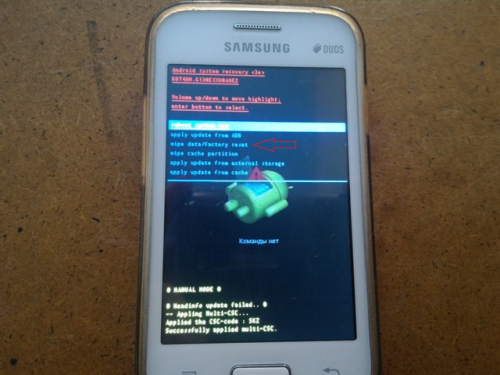
7. Selectați ștergerea datelor / articolului din fabrică folosind butoanele de volum
8. Confirmați selecția cu butonul on
Selectați Da - ștergeți toate datele utilizatorului

10. Confirmați cu butonul on
11. Obțineți o resetare a procesului
Vă rugăm să rețineți sistem Android a detectat un ransomware de tip virus. În timpul formatării, virusul va fi șters automat!
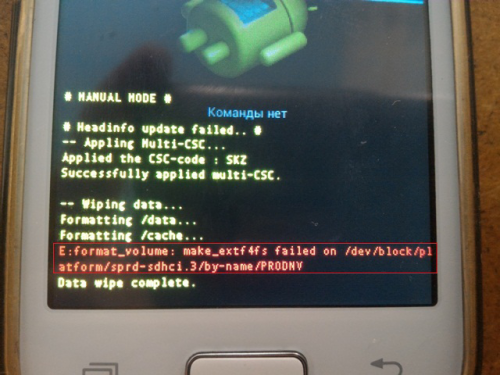
Selectați elementul de sistem reboot acum
13. Confirmați cu butonul on.
Asta e totul și am resetat telefonul la setările din fabrică!
Întregul proces vă va dura nu mai mult de un minut. După toate acțiunile, telefonul dvs. se va reporni și veți primi dispozitivul în forma în care a fost la prima pornire.
Dacă te-am ajutat? Apoi ai un abonament la blog și comentează.
Si vino din nou!




